Vil du lære hvordan du bruker en gruppepolicy til å vise en melding til brukere av eksternt skrivebord etter påloggingen på Windows? I denne opplæringen vil vi vise deg hvordan du oppretter en gruppepolicy for å konfigurere en bannermelding som skal vises til brukere etter pålogging på domenedatamaskinene.
• Windows 2012 R2
• Windows 2016
• Windows 2019
• Windows 10
• Windows 7
Denne meldingen vises bare hvis brukeren bruker en tilkobling til eksternt skrivebord.
Maskinvareliste:
Følgende avsnitt presenterer listen over utstyr som brukes til å opprette denne opplæringen.
Hver del av maskinvaren som er nevnt ovenfor, finner du på Amazons nettside.
Windows Relatert Tutorial:
På denne siden tilbyr vi rask tilgang til en liste over tutorials knyttet til Windows.
Tutorial GPO - Melding for RDP-brukere etter innlogging
Åpne verktøyet for gruppepolicybehandling på domenekontrolleren.

Opprett en ny gruppepolicy.

Skriv inn et navn på den nye gruppepolicyen.

I vårt eksempel ble det nye Gruppepolicyobjektet kalt MY-GPO.
Utvid mappen med navnet Gruppepolicyobjekter i skjermbildet Gruppepolicybehandling.
Høyreklikk det nye gruppepolicyobjektet, og velg alternativet Rediger.

Utvid brukerkonfigurasjonsmappen på skjermbildet redigeringsprogram for gruppepolicy, og finn følgende element.
Opprett en planlagt oppgave.

Utfør følgende konfigurasjon i kategorien Generelt:
• Handling - Opprett.
• Navn - Skriv inn et navn på denne oppgaven.
• Kjør bare når brukeren er logget på - Ja.

Klikk Ny-knappen i kategorien Utløser, og utfør følgende konfigurasjon:
• Start oppgaven - Ved pålogging.
Klikk på Ok-knappen.

Klikk Ny-knappen i kategorien Handling, og utfør følgende konfigurasjon:
• Handling - Start et program.
• Program/script - POWERSHELL
• Legg til argumenter - Skriv inn Powershell-argumentene for å vise en melding.

Klikk på Ok-knappen.
I vårt eksempel brukte vi disse Powershell-argumentene til å vise varselet.
Her er varselmeldingen som vil bli presentert for eksternt skrivebord-brukeren.

Dette er en alternativ konfigurasjon for å vise varselmeldingen over klokken.
Her er varslingsmeldingen som vil bli presentert for eksternt skrivebord-brukeren.
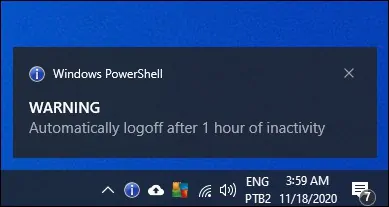
I kategorien Felles velger du alternativet Målretting på varenivå og klikker på Målretting-knappen.
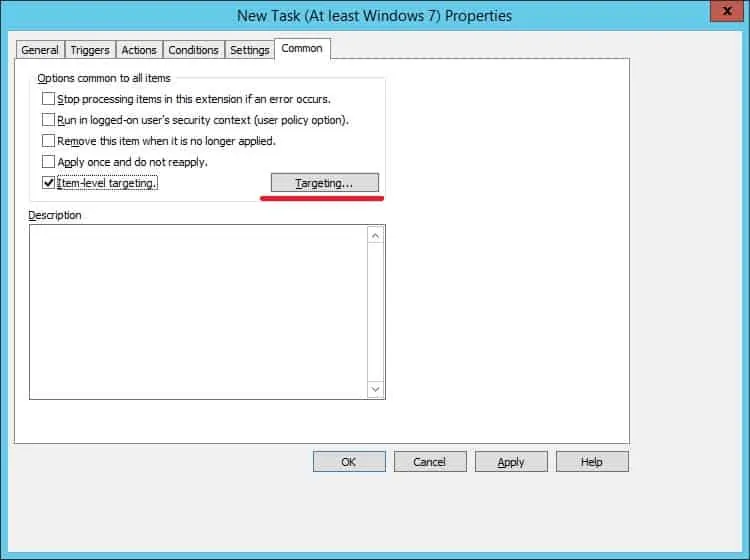
Vi skal opprette et filter for å aktivere denne planlagte oppgaven bare for brukere som kobler til via en tilkobling til eksternt skrivebord.
Åpne Menyen Nytt element på Mål-skjermen, og velg Alternativet Terminaløkt.
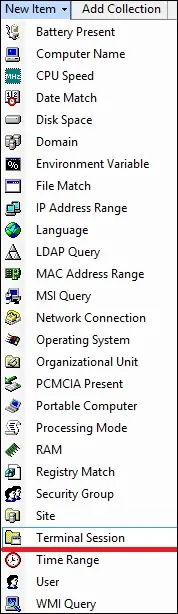
Utfør følgende konfigurasjon:
• Type protokoll - Ekstern skrivebordstjeneste.
• Parameter - Klient-IP-adresse.
• Mellom - 0.0.0.0 og 0.0.0.0.
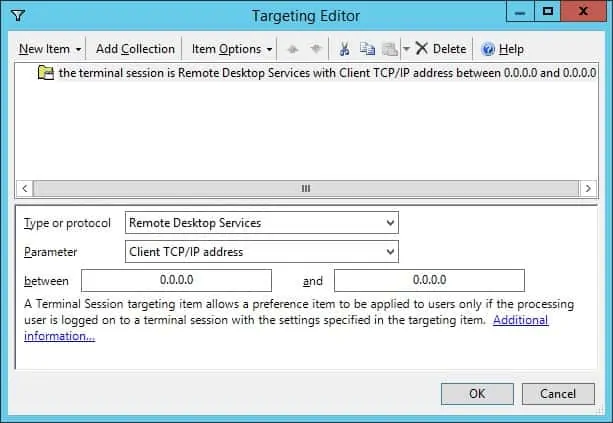
Åpne Elementalternativer-menyen, og velg alternativet Er ikke.
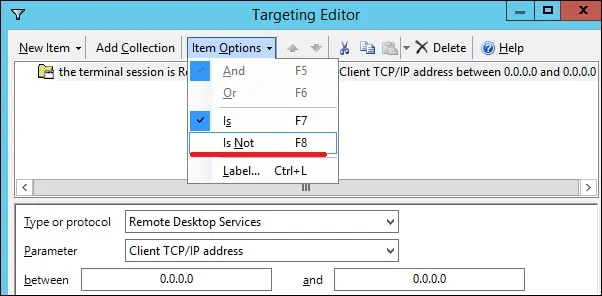
Denne regelen gjelder for alle brukere som er koblet til ved hjelp av en tilkobling til eksternt skrivebord.
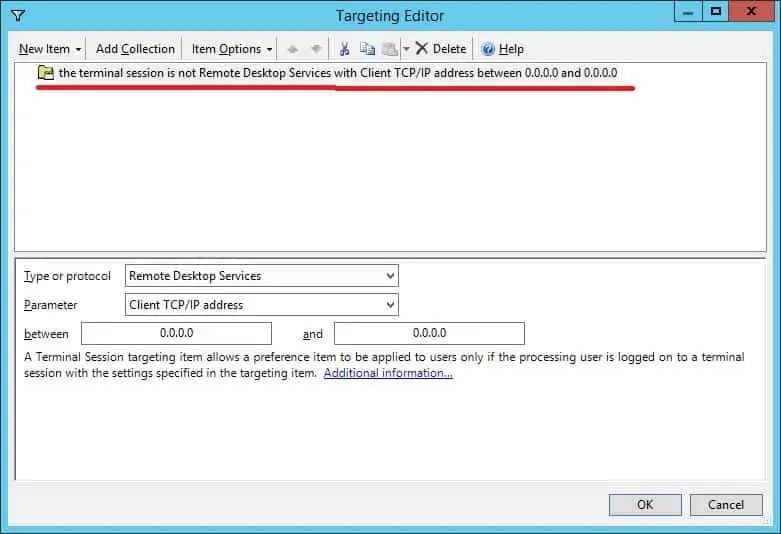
Klikk på Ok-knappen.
Hvis du vil lagre konfigurasjonen av gruppepolicy, må du lukke redigeringsprogrammet for gruppepolicy.
Gratulerer! Du er ferdig med GPO-opprettelsen.
Tutorial GPO - Vis en tekstmelding for RDS-brukere etter innlogging
I skjermbildet Gruppepolicybehandling må du høyreklikke den ønskede organisasjonsenheten og velge alternativet for å koble et eksisterende gruppepolicyobjekt.

I vårt eksempel skal vi koble gruppepolicyen my-GPO til roten av domenet.

Etter påføring av gruppepolicyobjektet må du vente i 10 eller 20 minutter.
I løpet av denne tiden vil Gruppepolicyobjektet bli replikert til andre domenekontrollere.
Få tilgang til en datamaskin ved hjelp av tilkoblingen til eksternt skrivebord, og kontroller varselmeldingen.

I vårt eksempel legger vi til en popup-melding ved hjelp av et gruppepolicyobjekt.
